
Los últimos modelos de iPhone incluyen una función llamada True Tone, que ajusta automáticamente el balance de blancos de la pantalla del iPhone para que coincida mejor con la iluminación ambiental que te rodea. En la práctica, esto significa que la pantalla se calienta con una iluminación cálida y se enfría con una iluminación fría, algo así como funciona Night Shift, pero no tan dramático y no se limita solo a la noche. Si tiene un iPhone 8 Plus, iPhone 8 o iPhone X, lo más probable es que desee mantener habilitada la función True Tone, pero es posible que algunos usuarios deseen desactivar True Tone en la pantalla de su iPhone.
Obviamente, el iPhone debe tener una pantalla True Tone para habilitar o deshabilitar la función True Tone. Actualmente, eso es solo en los dispositivos de modelo más nuevos, con iPhone X, iPhone 8 y iPhone 8 Plus que tienen la función, mientras que los modelos de iPhone más antiguos no tienen pantallas True Tone.
Cómo desactivar True Tone en la pantalla del iPhone
Puede desactivar rápidamente la pantalla True Tone en el iPhone con la configuración del dispositivo:
- Abra la aplicación "Configuración" en el iPhone
- Ir a "Pantalla y brillo"
- Ubique "True Tone" y apague el interruptor para desactivar True Tone
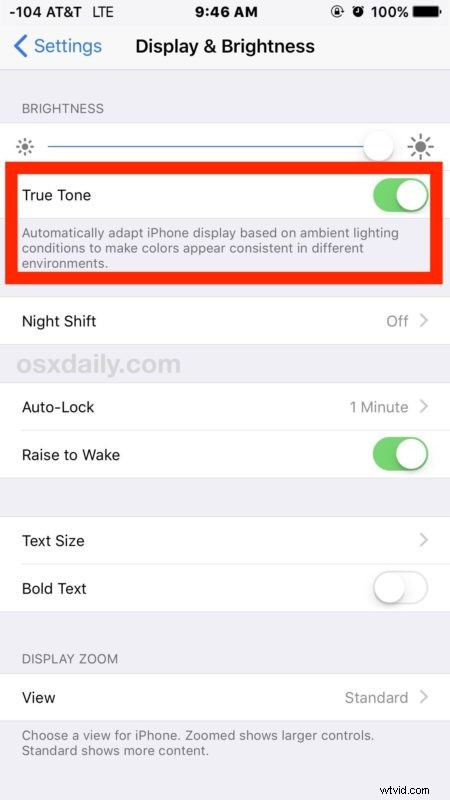
Con True Tone desactivado, es posible que note un ligero cambio de color a medida que el dispositivo reajusta los colores de la pantalla al estado predeterminado que tendría sin True Tone habilitado. Si ha visto una pantalla de iPhone antes de los últimos modelos, así es como se verá una pantalla con True Tone desactivado. Muchos usuarios no notarán la diferencia de ninguna manera, ya que True Tone es bastante sutil.
Cómo habilitar True Tone en la pantalla del iPhone
¿Quiere habilitar True Tone si estaba deshabilitado previamente? Eso es simple:
- Abra la aplicación "Configuración" en el iPhone, luego vaya a la configuración de "Pantalla y brillo"
- Ubique "True Tone" y cambie el interruptor a la posición ON para habilitar True Tone
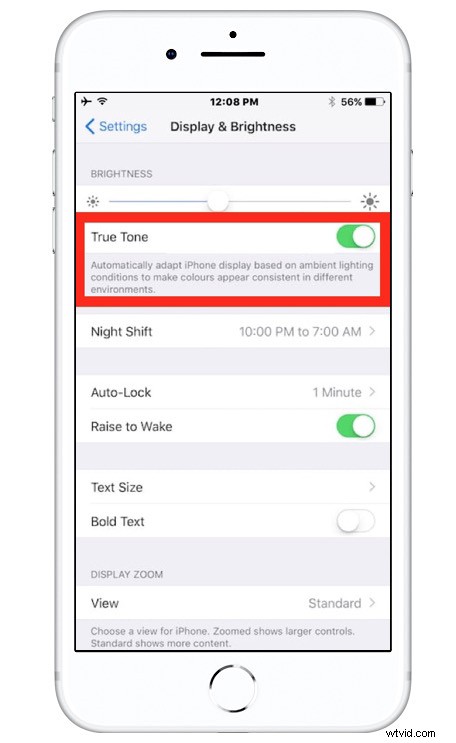
Volver a habilitar True Tone probablemente hará que los colores de la pantalla cambien sutilmente, aunque la fuerza del efecto True Tone depende de las condiciones de iluminación ambiental.
¿Por qué deshabilitar True Tone en iPhone?
La razón más probable para deshabilitar True Tone en una pantalla es la precisión del color, tal vez para probar un diseño, mirar una imagen, mirar un video o una película, o algo similar. Por supuesto, también es posible que simplemente no le guste la función, en cuyo caso, al desactivar True Tone, la pantalla dejará de ajustar la calidez de la iluminación a medida que cambien las condiciones de luz a su alrededor.
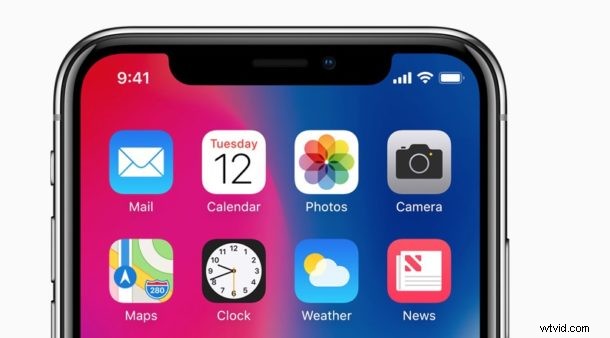
Tenga en cuenta que el iPad Pro también incluye la función de pantalla True Tone, si tiene uno de esos dispositivos, también puede apreciar desactivar o activar True Tone con el iPad.
